
Der PHP-Editor Strawberry zeigt Ihnen, wie Sie Zeilennummern in Word-Dokumenten hinzufügen. Zeilennummern können Ihnen helfen, Dokumentinhalte leichter zu finden und so das Bearbeiten und Lesen zu erleichtern. Das Hinzufügen von Zeilennummern in Word ist sehr einfach und in nur wenigen Schritten erledigt. Als nächstes lernen wir, wie man Zeilennummern in Word-Dokumenten hinzufügt!
1. Zuerst öffnen wir das Dokument auf unserem Computer, in dem wir Zeilennummern hinzufügen möchten, wie im Bild unten gezeigt.
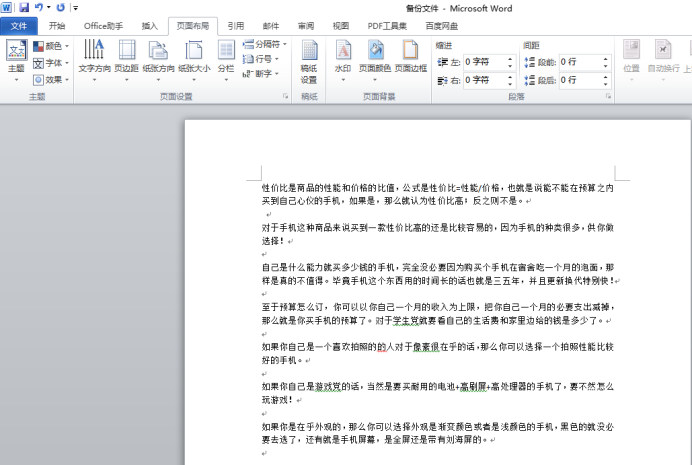
2. Dann klicken wir auf die Schaltfläche [Seitenlayout] in der Menüleiste und dann auf [Zeilennummer], wie im roten Kreis in der Abbildung unten gezeigt.
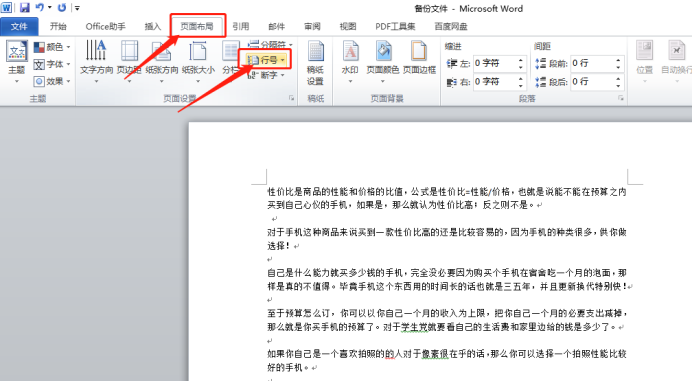
3. Im Menü innerhalb der Zeilennummer wählen wir [Zeilennummerierungsoptionen], wie im roten Kreis im Bild unten gezeigt.
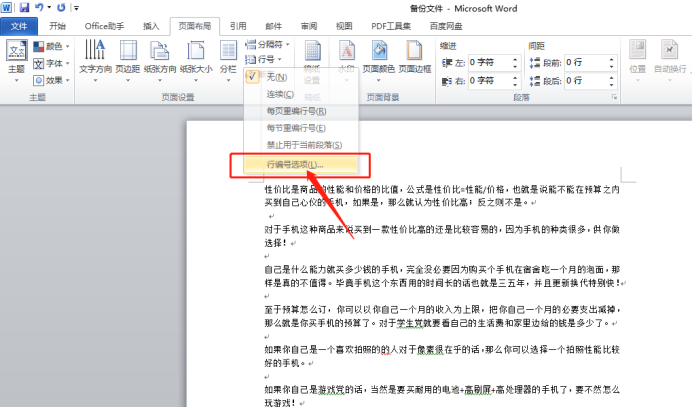
4. Klicken Sie auf der Popup-Seite auf die Schaltfläche [Zeilennummer], wie im roten Kreis in der Abbildung unten dargestellt.
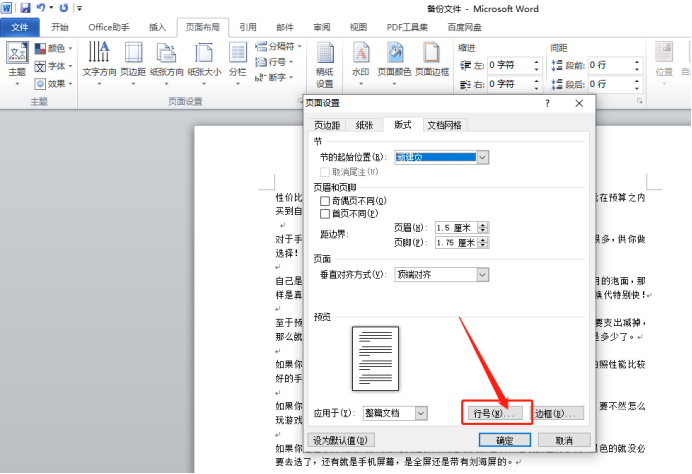
5. Wir können auch auf die Dropdown-Schaltfläche auf der rechten Seite der Seiteneinstellungen klicken. Diese Seite wird ebenfalls angezeigt, und dann auf [Zeilennummer] klicken, wie im Bild unten gezeigt.
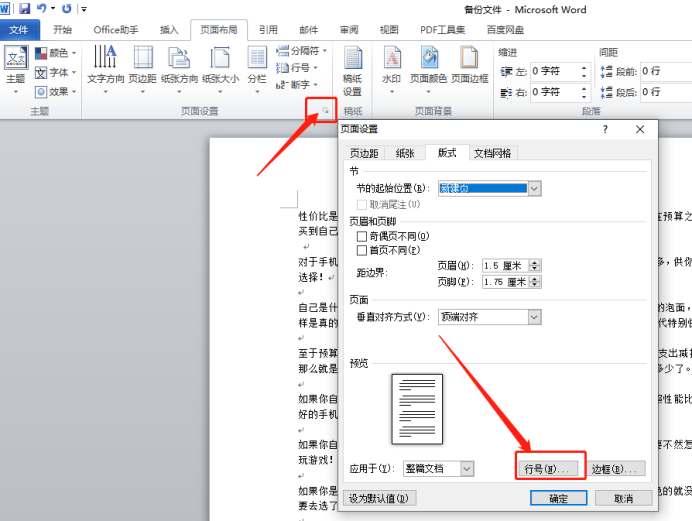
6. Aktivieren Sie [Zeilennummer hinzufügen] im Dialogfeld [Zeilennummer], legen Sie die Startnummer, den Abstand vom Text, den Zeilennummernabstand und andere Parameter nach Bedarf fest und klicken Sie auf OK, wie im roten Kreis dargestellt in der Abbildung unten.
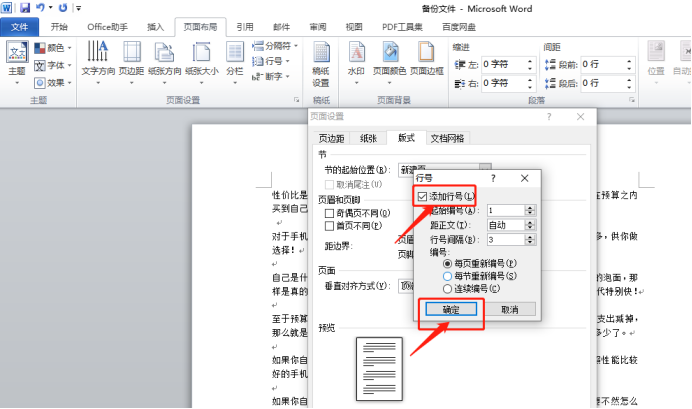
7. Schließlich können wir sehen, dass auf der linken Seite des Textes Zeilennummern hinzugefügt wurden, wie im Bild unten gezeigt.
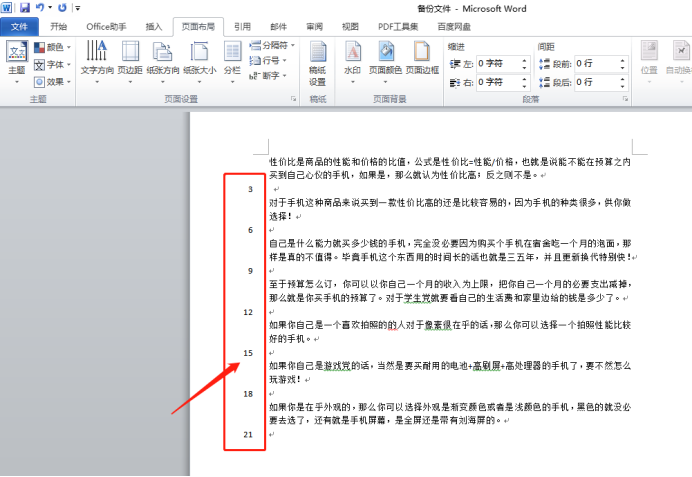
Wie fügt man eine Wortzeilennummer hinzu? Die 7 Schritte werden Ihnen deutlich gezeigt. Wenn Sie wissen möchten, wie viele Zeilen Ihr Dokument hat, lernen Sie schnell, wie Sie Zeilennummern hinzufügen!
Das obige ist der detaillierte Inhalt vonSo fügen Sie Zeilennummern in Word hinzu. Für weitere Informationen folgen Sie bitte anderen verwandten Artikeln auf der PHP chinesischen Website!
 So ändern Sie die Hintergrundfarbe eines Wortes in Weiß
So ändern Sie die Hintergrundfarbe eines Wortes in Weiß
 So löschen Sie die letzte leere Seite in Word
So löschen Sie die letzte leere Seite in Word
 Warum kann ich die letzte leere Seite in Word nicht löschen?
Warum kann ich die letzte leere Seite in Word nicht löschen?
 Eine einzelne Word-Seite ändert die Papierausrichtung
Eine einzelne Word-Seite ändert die Papierausrichtung
 Wort zu ppt
Wort zu ppt
 Die Seitenzahl von Word beginnt auf der dritten Seite als 1 Tutorial
Die Seitenzahl von Word beginnt auf der dritten Seite als 1 Tutorial
 Tutorial zum Zusammenführen mehrerer Wörter zu einem Wort
Tutorial zum Zusammenführen mehrerer Wörter zu einem Wort
 Tabelle zum Einfügen von Wörtern
Tabelle zum Einfügen von Wörtern




